當我們的鼠標使用一段時間之後,會由於左鍵經常按壓而導致老化或者損壞,而對於突然間的損壞,又沒有其他可以替代的鼠標時候,就需要對鼠標左右鍵進行調換,也就是兩個鍵的功能對換,作為應急。那麼,Windows 10系統下的鼠標在哪裡設置呢?
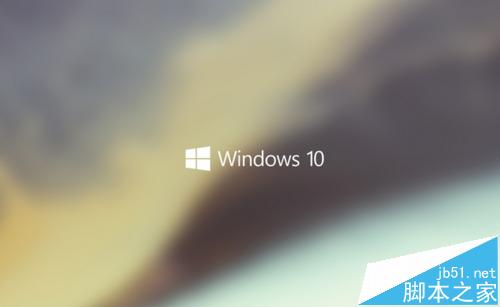
1、如果是筆記本電腦,這時可以使用觸控板,點擊電腦桌面左下角的Windows圖標,若是台式電腦,則按一下鍵盤上的Windows鍵,當然,如果鼠標左鍵還不是完全損壞,只是暫時失靈,可以直接左鍵點擊Windows鍵
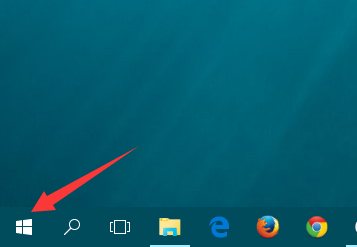
2、這時,在彈出的菜單欄中找到設置欄目,點擊打開
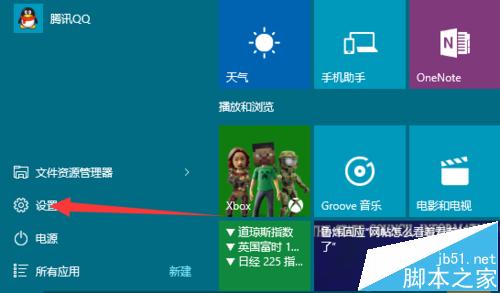
3、在打開的設置頁面當中,找到設備選項,直接打開它
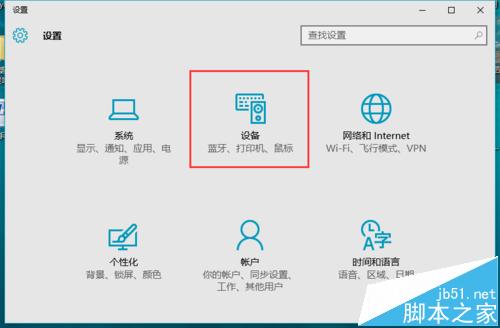
4、在打開的設備設置頁面當中,選擇左側欄目的“鼠標和觸摸板”欄目,這時可以看到鼠標主按鈕為左鍵,打開它

5、這時,在彈出的下拉菜單中,選擇右鍵
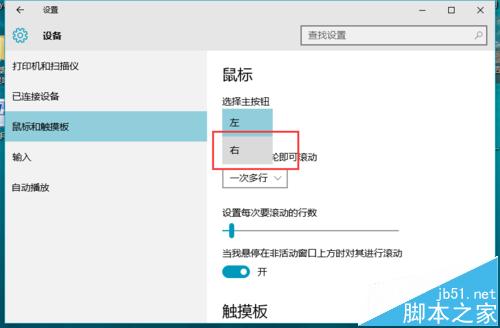
6、選中之後,系統將自動進行保存,這時鼠標的左鍵和右鍵功能就進行了對換
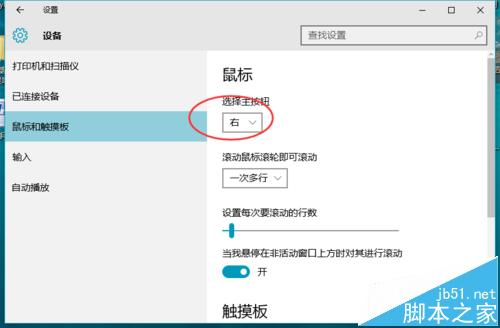
相關推薦:
win10怎麼設置有鼠標時關閉觸摸板?
win10鼠標右鍵菜單在左邊該怎麼設置到右邊去?
win10鼠標失靈怎麼辦?win10鼠標靈敏度調節的方法